プロジェクトの作成
Visual Studioのインストールや、新規プロジェクの作成は、以下の記事を参考にしてください。
引き続きC#のプロジェクトを作成します。
Visual Studio 2019を起動し、「新しいプロジェクトの作成」をクリックします。
「C#」と検索し「Windows フォームアプリケーション(.NET Framework)」を選択し、次へ進みます。
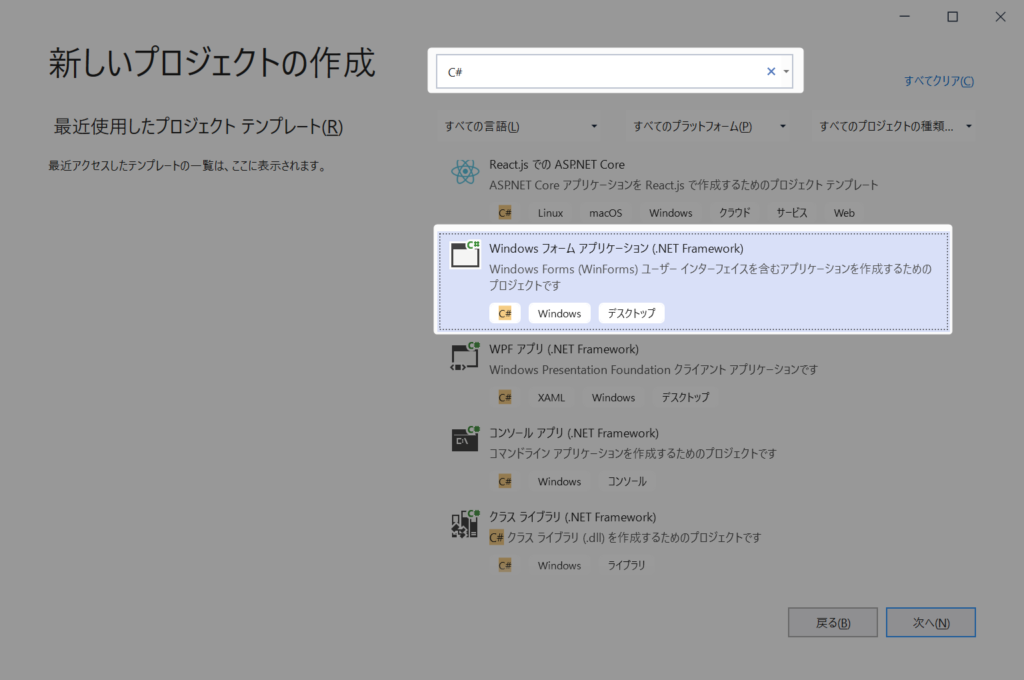
新しいプロジェクトの構成を入力します。
プロジェクト名と保存場所は、適宜入力してください。
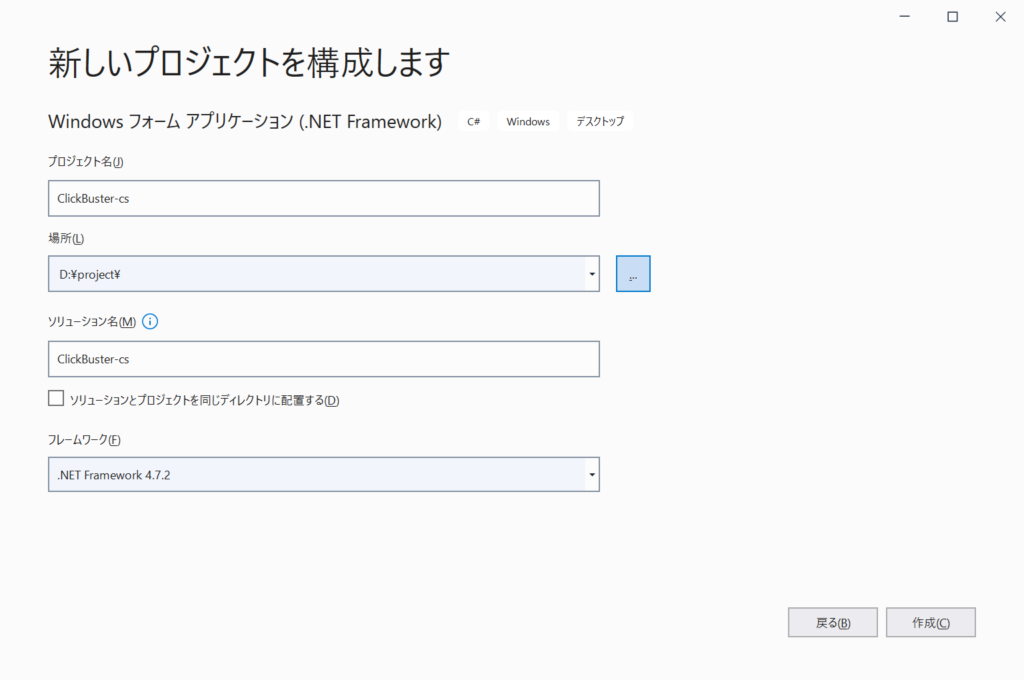
このような画面が表示されたら、無事にプロジェクトの作成が完了です!
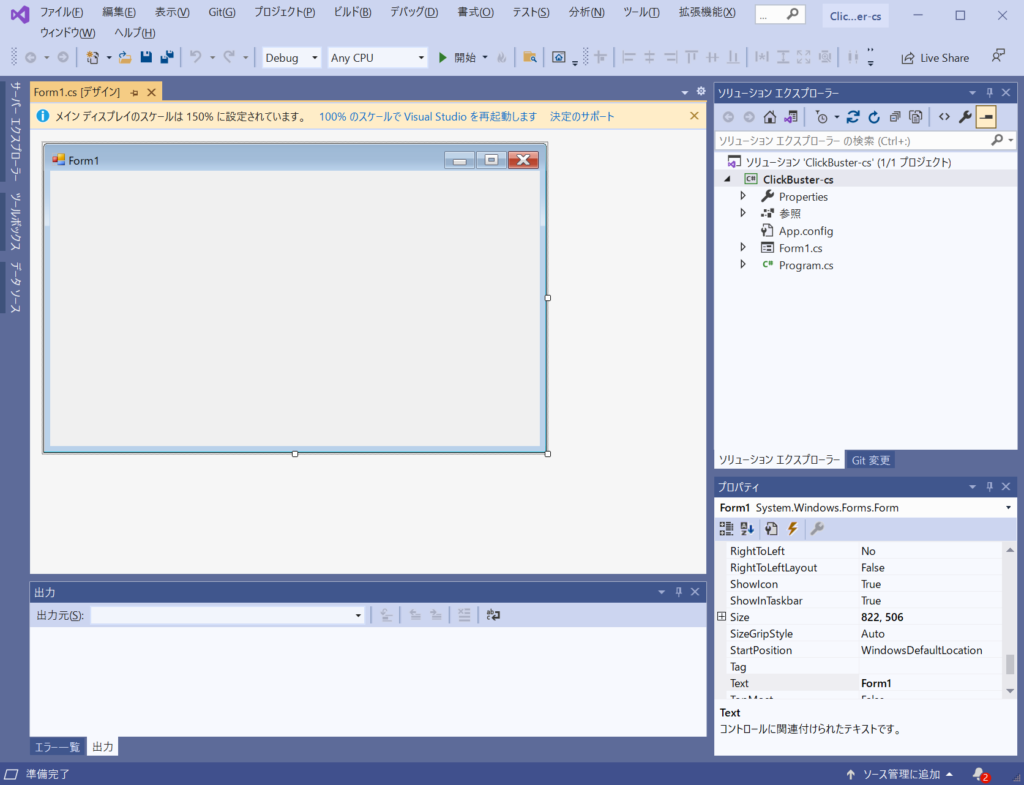
自動スケールについて
もし以下のようなメッセージが表示されている場合、「100%のスケールでVisual Studioを再起動します」リンクをクリックしてください。(フォームのサイズなどに影響します)
メインディスプレイのスケールは150%に設定されています。 100%のスケールでVisual Studioを再起動します
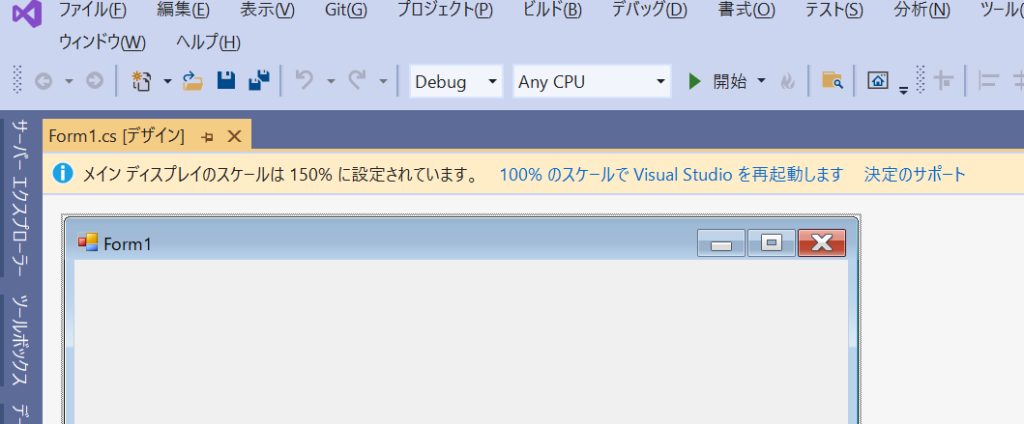
再起動後、以下のメッセージが表示されますが、そのままでOKです。
自動スケールがオフになっています。WPF/UMP XAML デザイナーが正しく表示されない可能性があります。自動スケールでVisual Studioを再起動します。
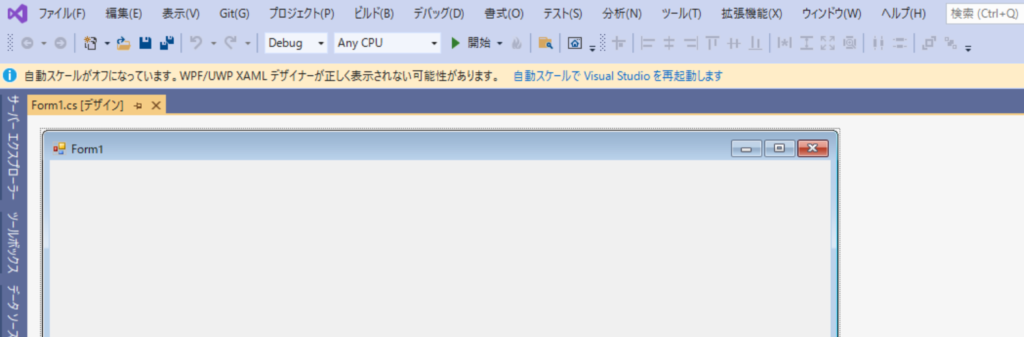
それではフォームアプリケーションを作成していきます。
\オススメ/
リンク
リンク
リンク




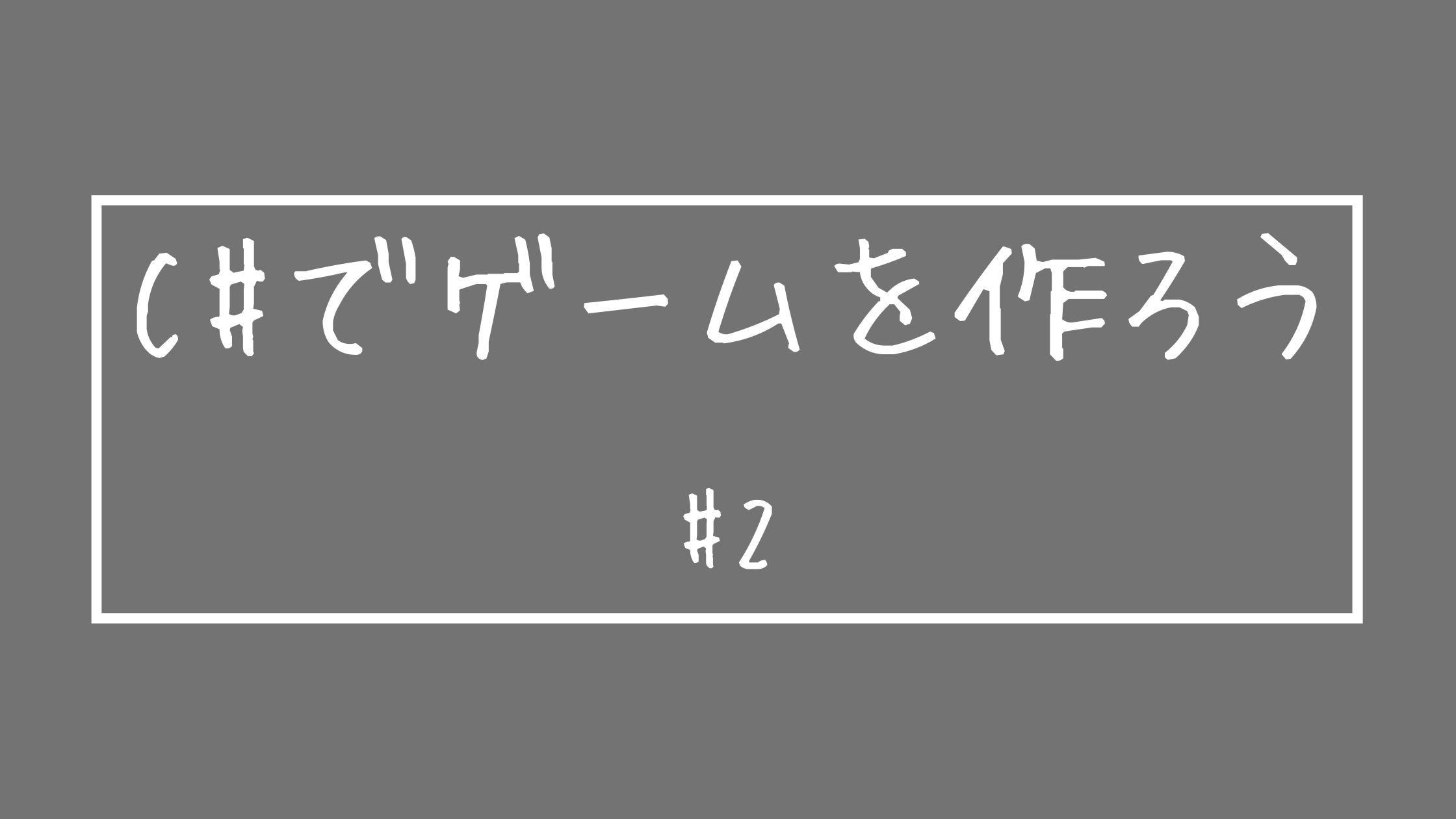
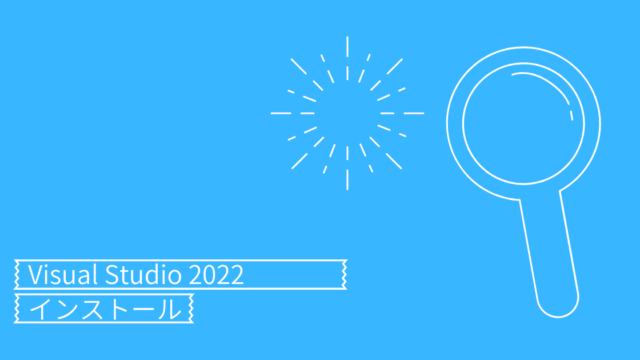
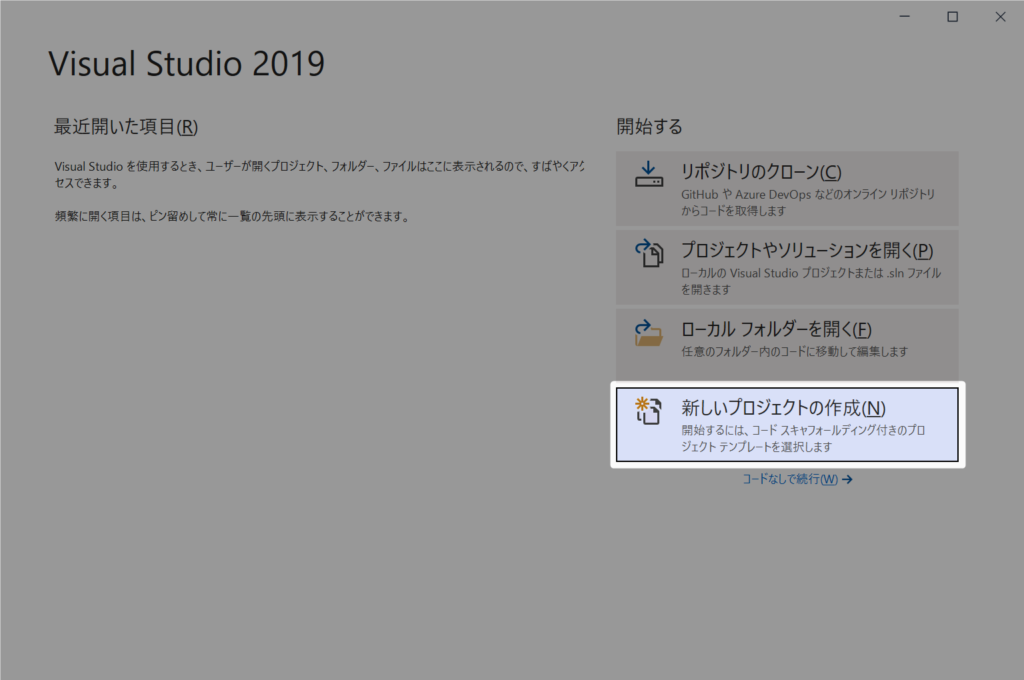
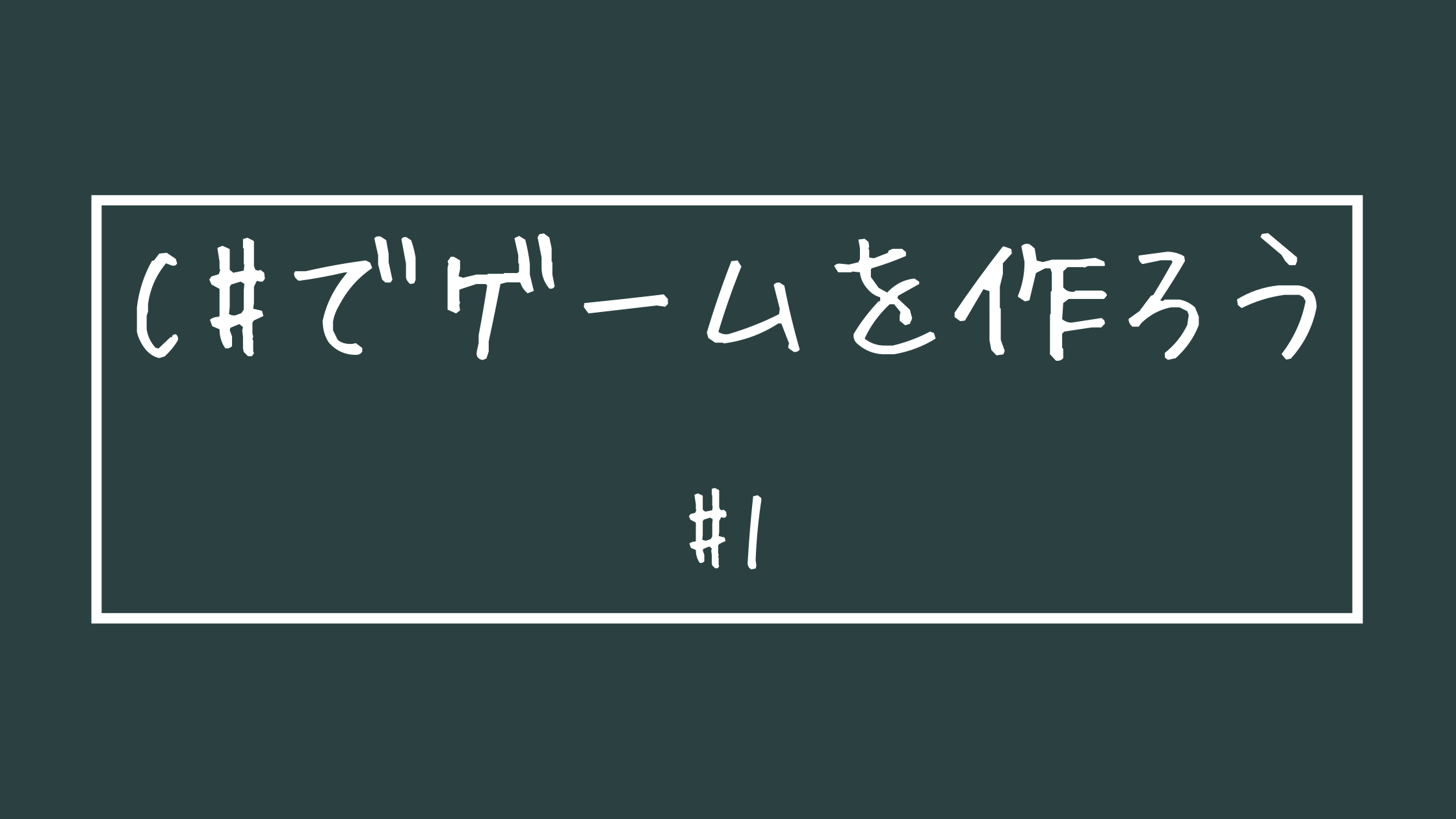

コメント